برای بررسی و یافتن آدرس آی پی روش های مختلفی وجود دارد. ما در این مقاله سلام دنیا به شما نشان می دهیم که چگونه آدرس IP خصوصی و عمومی رایانه ها را با استفاده از سیستم عامل لینوکس مشاهده کنید و روش بدست آوردن آی پی آدرس (IP Address) در لینوکس به روشی ساده آموزش می دهیم. با ما همراه باشید.
آدرس IP عمومی خود را پیدا کنید (بدست آوردن آی پی آدرس (IP Address) در لینوکس)
بدانید چه زمانی از این روش استفاده کنید
آدرس IP عمومی اطلاعاتی است که وب سایتها و سرویسها هنگام دسترسی به آن از رایانه خود میبینند. اگر می خواهید از طریق یک اتصال راه دور که در همان شبکه نیست به رایانه متصل شوید، به یک آدرس IP عمومی نیاز دارید.
حتما بخوانید: آموزش ساخت مدیا سرور در لینوکس با VLC
1. ترمینال را باز کنید
روی نماد برنامه ترمینال دوبار کلیک کنید یا کلید ترکیبی Ctrl+ Alt+ T را فشار دهید تا پنجره ترمینال باز شود.
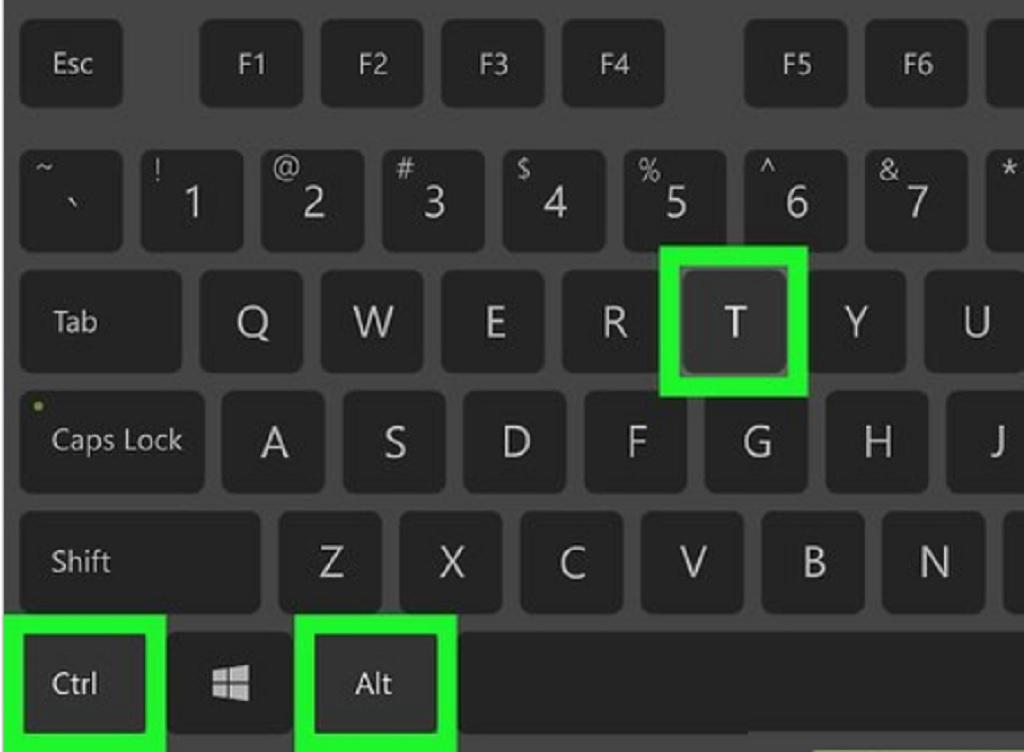
2. دستور IP عمومی را وارد کنید
شما دستور را curl ifconfig.me در پنجره ترمینال وارد خواهید کرد. این دستوری است که آدرس IP عمومی شما را از یک وب سایت دریافت می کند.
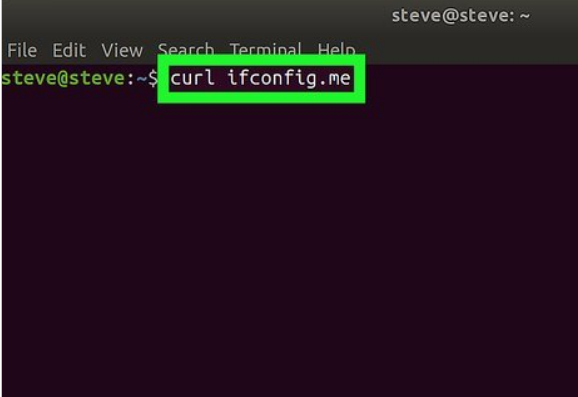
3. دکمه اینتر (Enter) را فشار دهید
کلید ↵ Enter را فشار دهید. این دستور را مستقر می کند.
حتما بخوانید: روش پیدا کردن آی پی آدرس (IP Address) محلی و خارجی در ویندوز 11
4. صبر کنید تا آدرس IP عمومی شما ظاهر شود
آدرس IP نشان داده شده در زیر دستوری که وارد کرده اید آدرس IP عمومی شبکه شما است.
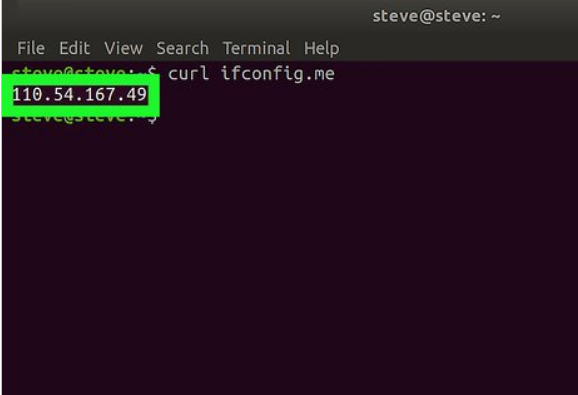
آدرس IP خصوصی خود را پیدا کنید
بدانید چه زمانی از این روش استفاده کنید
اگر میخواهید آدرس IP رایانهای را در یک شبکه Wi-Fi پیدا کنید (مانند زمانی که میخواهید روتر را به رایانه ارسال کنید)، باید آدرس IP خصوصی را بدانید.
1. ترمینال را باز کنید
روی نماد برنامه ترمینال کلیک کنید یا دوبار کلیک کنید یا کلید ترکیبی Ctrl+ Alt+T را فشار دهید تا پنجره ترمینال باز شود.
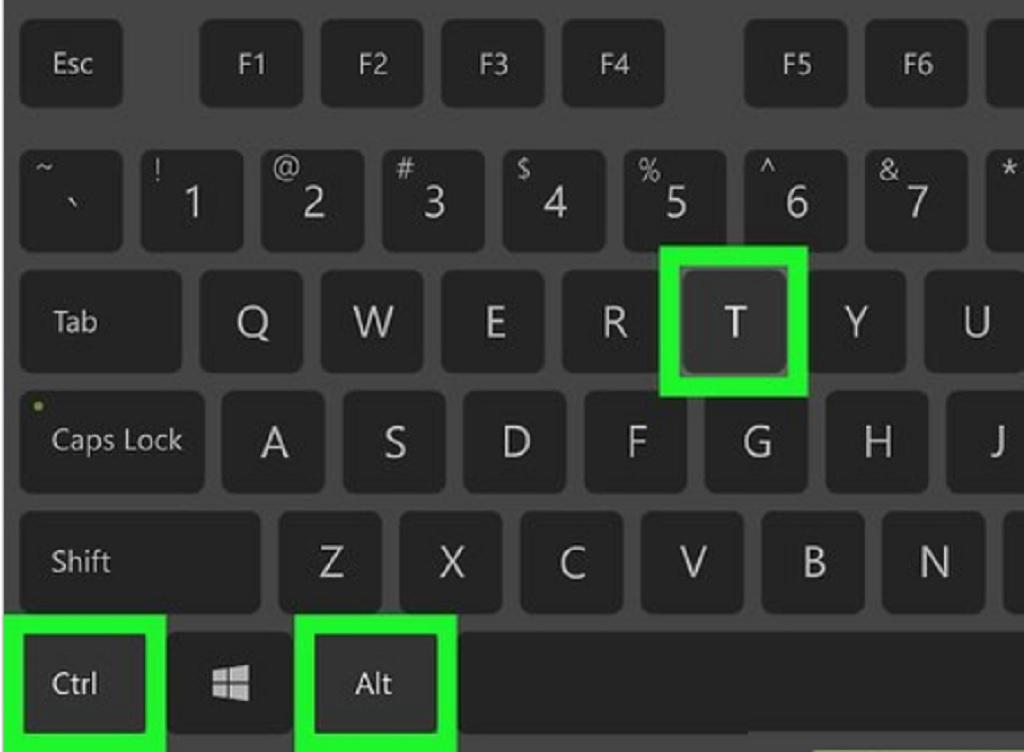
2. دستور "Show IP" را وارد کنید
دستور را ifconfigدر پنجره ترمینال وارد کنید. در اینجا چند دستور دیگر وجود دارد که می توانید امتحان کنید:
ip addr
ip a
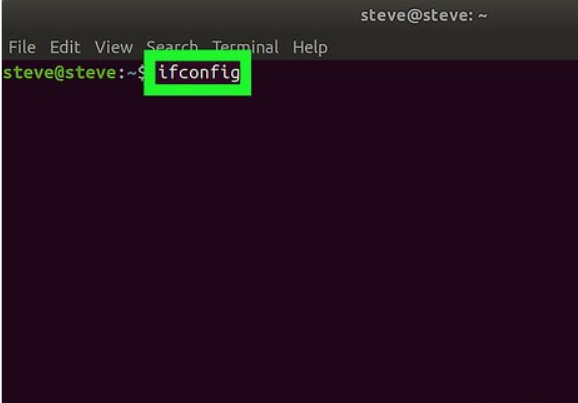
3. دکمه اینتر (Enter) را فشار دهید
↵ Enter را فشار دهید. این فرمان را اجرا می کند و اطلاعات آدرس IP را برای هر دستگاه متصل به شبکه، از جمله رایانه شما، نمایش می دهد.
حتما بخوانید: آموزش رفع بلاک آی پی (IP)
4. عنوان کامپیوتر را پیدا کنید
اطلاعات رایانه شما معمولاً تحت عنوان "wlo1" (یا "wlan0")، درست در سمت راست تگ "inet" نمایش داده می شود.
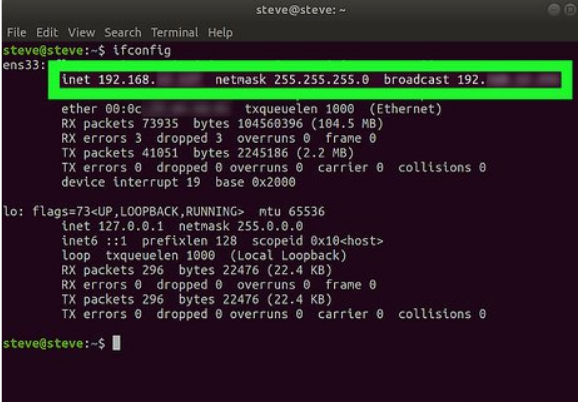
5. اطلاعات آدرس IP خصوصی را مشاهده کنید
آدرس IPv4 در سمت راست تگ "inet" ظاهر می شود. این آدرس IP رایانه در شبکه فعلی شما است. می توانید آدرس IPv6 را در کنار تگ "inet6" ببینید. آدرس های IPv6 کمتر از آدرس های IPv4 استفاده می شود.
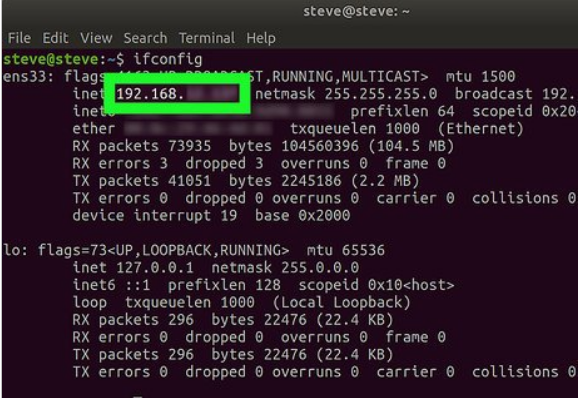
6. دستور "hostname" را امتحان کنید
در برخی از نسخههای لینوکس، مانند اوبونتو، میتوانید آدرس IP رایانه خود را با وارد کردن دستور hostname -I (این یک "i" بزرگ است، نه یک "L" کوچک است) و فشار دادن کلید ↵ Enter مشاهده کنید.
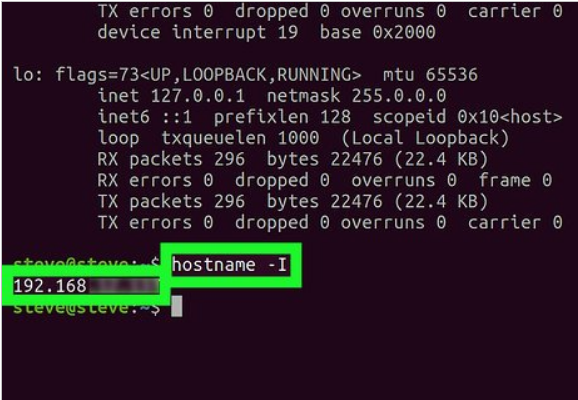
سخن آخر
مقاله بالا شما را با " نحوه بررسی آدرس IP در لینوکس " آشنا کرد. سلام دنیا امیدوار است این مقاله به شما کمک کند! اگر این مقاله برای شما جالب و مفید بود، فراموش نکنید که آن را به اشتراک بگذارید. متشکرم!
مقالات مرتبط:
تغییر آدرس آی پی با 4 روش ساده
روش پیدا کردن آدرس آی پی (IP) سرور وب سایت
روش تغییر IP موقعیت مکانی و لوکیشن با vpn

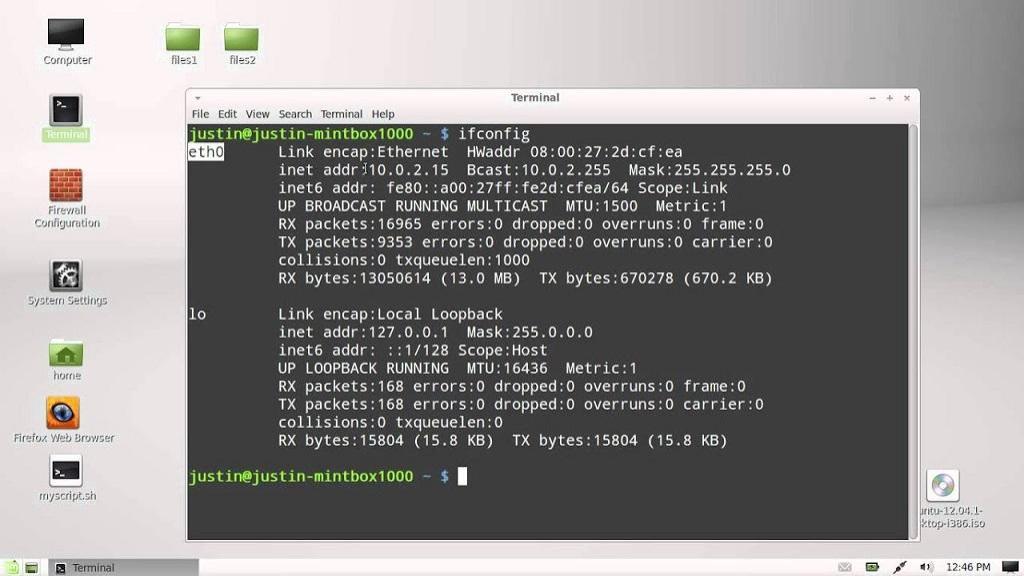
دیدگاه ها